【動作環境】
<スマホ>
機種:iPhone 16 Plus
OS:iOS 18.0.1
<ソフトウェア>
1Password(ver.8.10.60)
本記事では、iPhoneの1Passwordにおいて、顔認証でロックを解除できるようにする方法について解説します。
1. 顔認証で1Passwordのロックを解除できるようにするメリット
各Webサイトやアプリにログインする際、1Passwordに登録したパスワードを使用するためには、1Passwordのロックを解除しなければなりません。
1Passwordを使えば、Webサービスやアプリのログインパスワードを登録している数だけ覚えなくてもよくなり、非常に便利ですが、1Passwordのロックを解除するパスワードは覚えておかなくてはなりません。
加えて、毎回1Passwordのパスワードを入力してロックを解除する必要があります。
正直言って、非常にめんどくさいです。
しかし、1Passwordのロックを顔認証で解除できるように設定しておけば、毎回パスワードを入力する手間が省けます。
2. 1Passwordを顔認証で使えるようにする
【手順解説】
1: [1Password]アプリを起動します。
2: パスワードを入力し、[Enter]キーをタップします。
3: [プロフィール]アイコンをタップします。
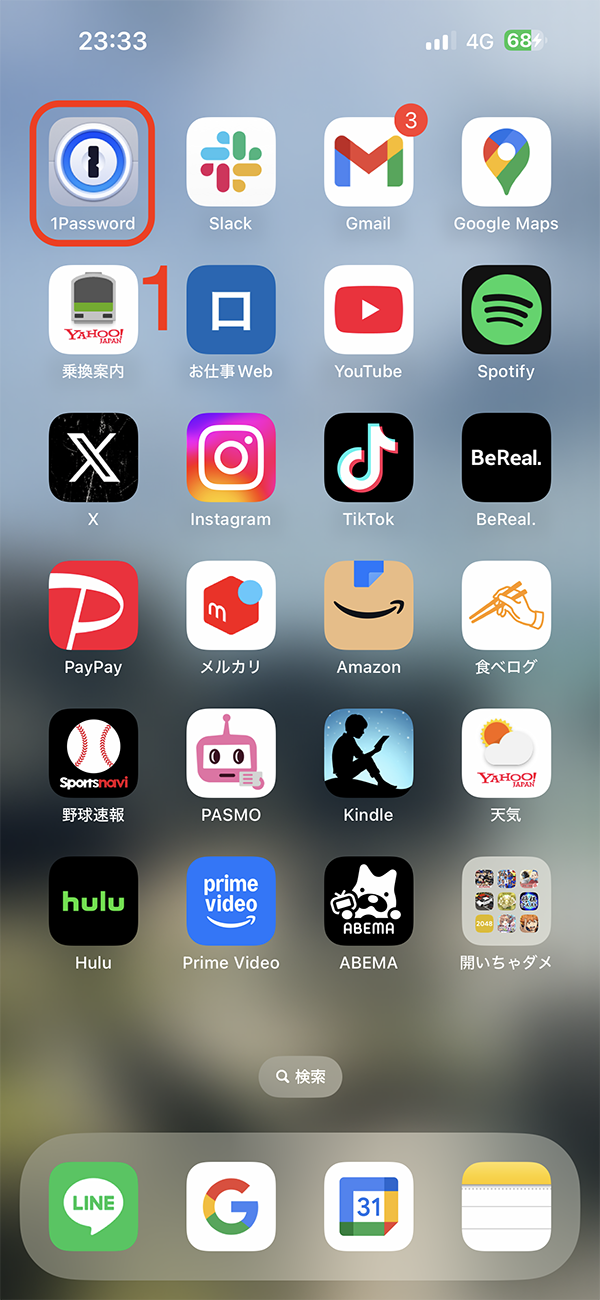
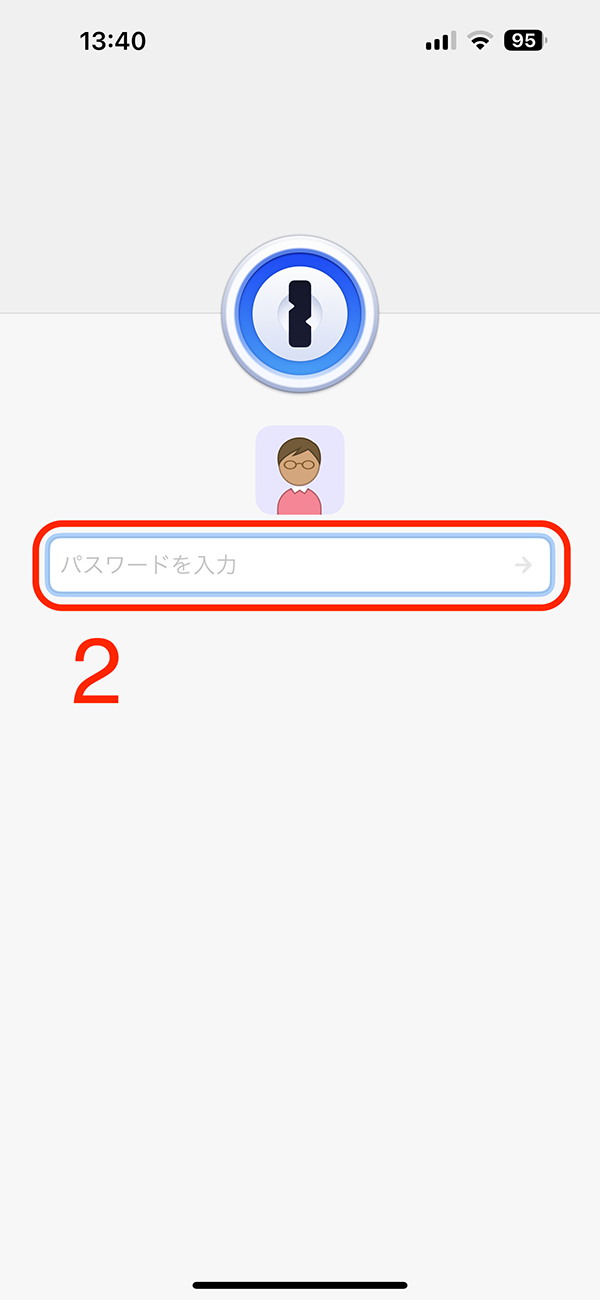
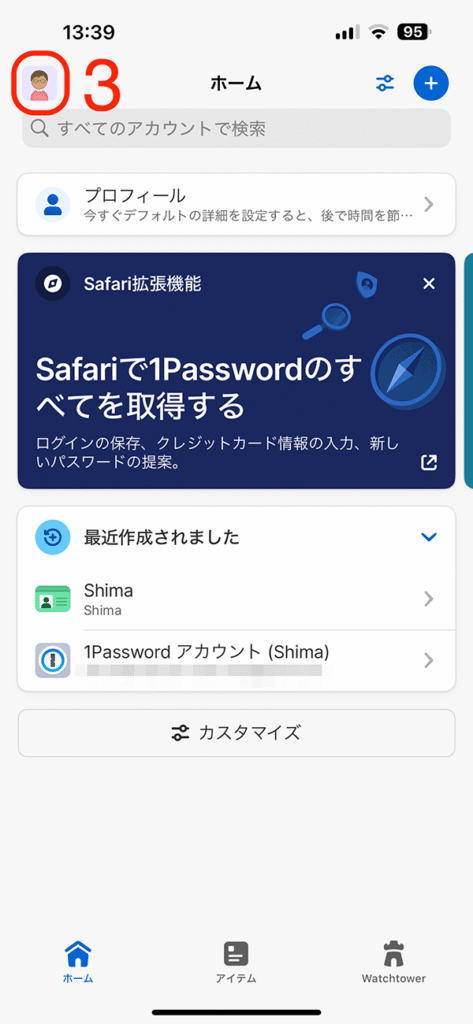
4: [設定…]をタップします。
5: [セキュリティ]をタップします。
6: [Face ID]にチェックを入れます。
7: [完了]をタップします。
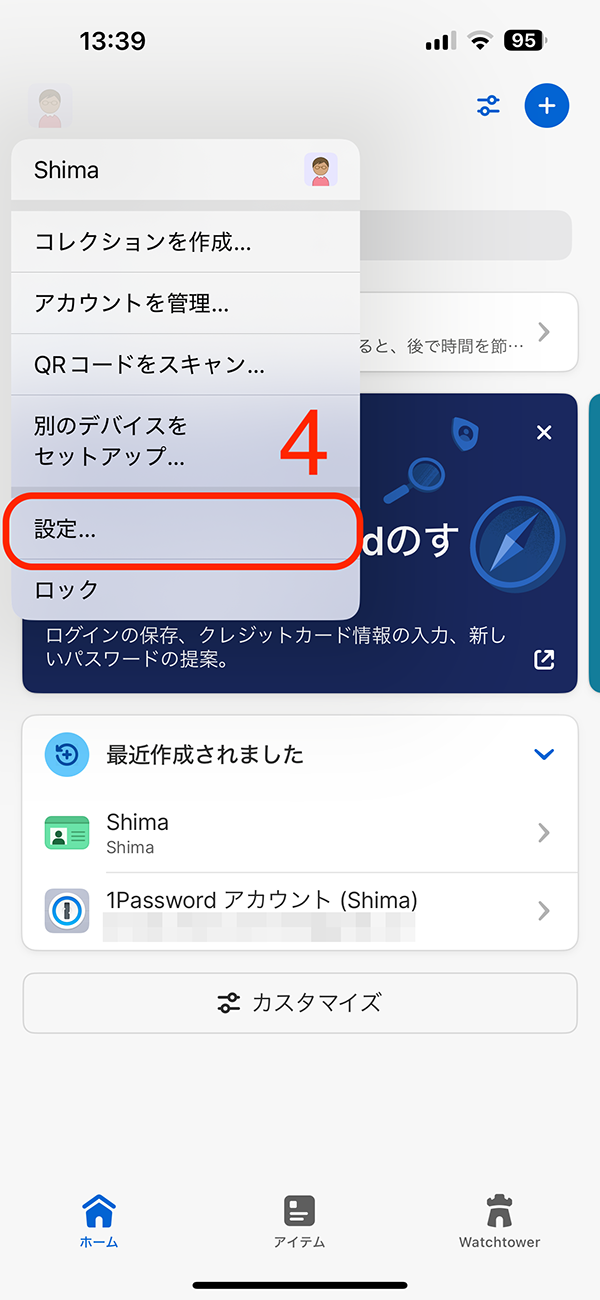
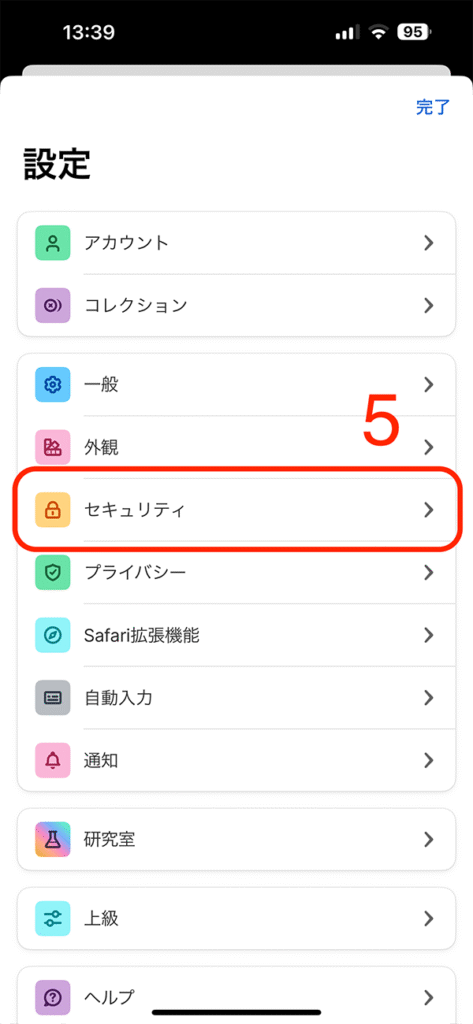
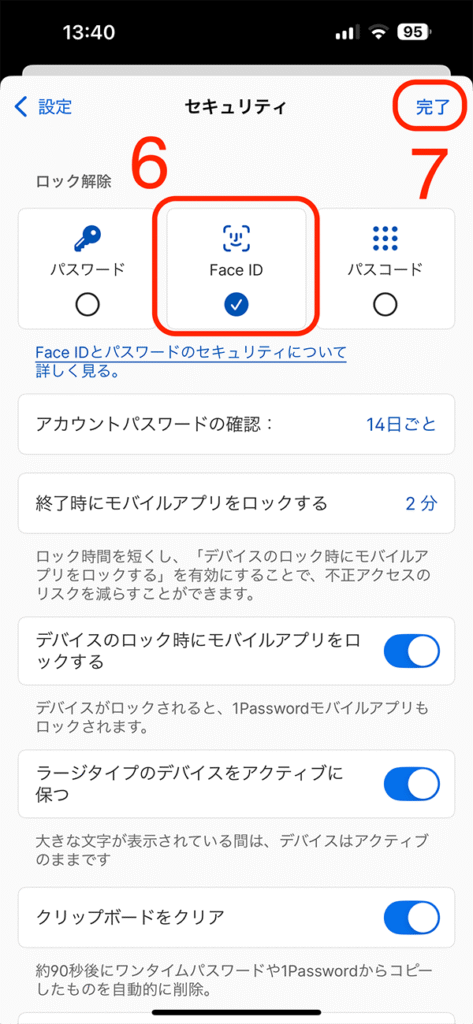
これにて、iPhoneの1Passwordにおいて、顔認証でロックを解除できるようにする方法についての解説を終わります。
.png)
-300x158.png)
-300x158.png)
コメント